Postkastide redigeerimine, ümberkorraldamine ja peitmine iPhone’i ja iPadi rakenduses Mail
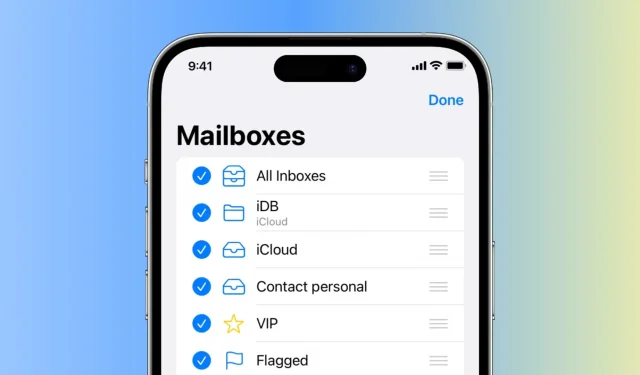
See juhend näitab, kuidas postkaste iPhone’i ja iPadi rakenduses Apple Mail muuta, ümber korraldada ja peita.
See võimaldab teil kohandada oma postkasti paigutust, et e-kirju paremini korraldada ja postkastist maksimumi võtta, pakkudes samal ajal puhtamat ja sujuvamat meilikogemust.
Peida ja kuva postkastid
Kas olete üks neist inimestest, kes vihkab VIP-posti funktsiooni ja on alati tahtnud sellest lahti saada? No saate!
- Avage rakendus Mail ja naaske postkastide ekraanile.
- Klõpsake paremas ülanurgas nuppu “Muuda”.
- Valige või tühistage postkastid, mida soovite kuvada või peita.
- Lõpuks klõpsake nuppu Valmis.
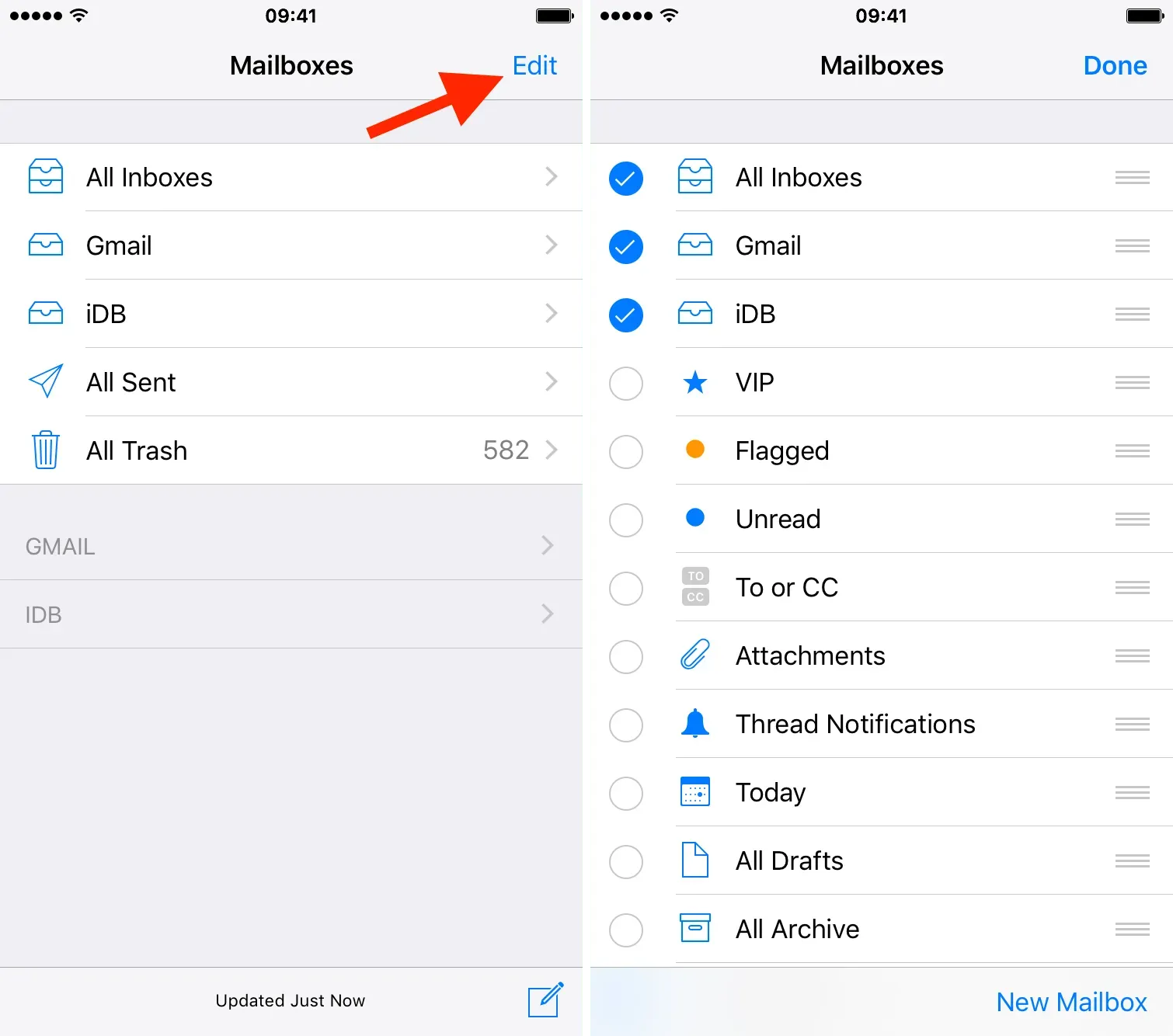
Lisage uusi postkaste
Samuti saate lisada uusi postkaste oma meilikonto kaustadest. Kui teie kontol on konkreetne kaust, millele regulaarselt juurde pääsete, võimaldab see funktsioon teil sellele juurde pääseda jaotisest Postkastid.
- Klõpsake Apple Maili rakenduse jaotises Postkastid nuppu Redigeeri.
- Kerige alla jaotiseni “Lisa postkast” ja puudutage seda.
- Valige meilikonto, millelt soovite kausta lisada.
- Valige kaustad, millest soovite uusi postkaste luua.
- Kõigi salvestamiseks klõpsake kaks korda nuppu “Valmis”.
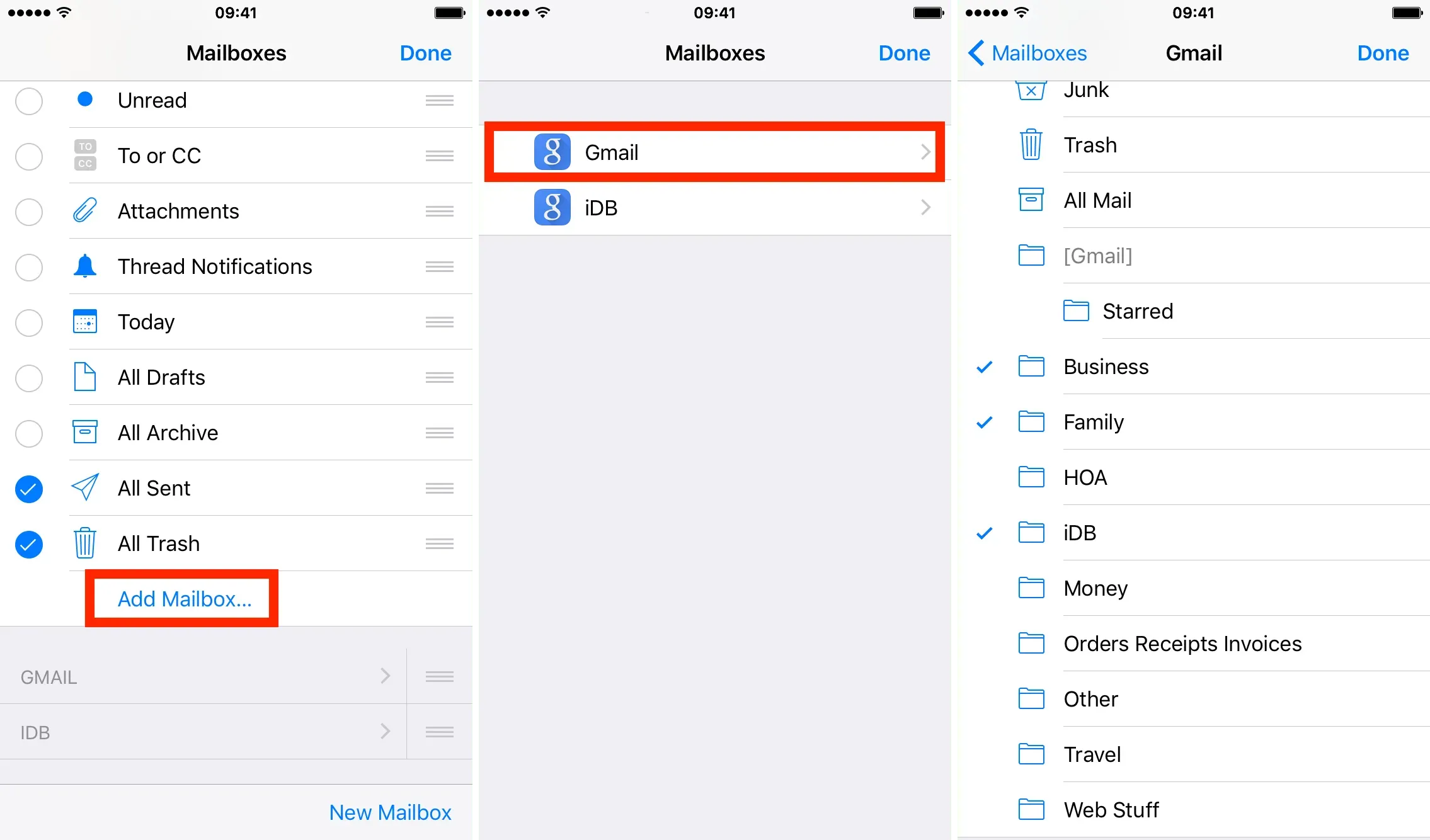
Postkasti ümberkorraldamine
Kui teile meeldib, kui teie isiklik e-posti konto on üleval ja vähem olulised kontod on loetletud allpool, saate nüüd midagi ette võtta, kohandades nende järjekorda oma meilirakenduses.
- Avage rakendus Mail ja minge postkastidesse.
- Klõpsake paremas ülanurgas nuppu “Muuda”.
- Puudutage teisaldatavast postkastist paremal asuvat kolmerealist ikooni ja lohistage postkast uude asukohta.
- Lõpuks klõpsake paremas ülanurgas nuppu “Valmis”.
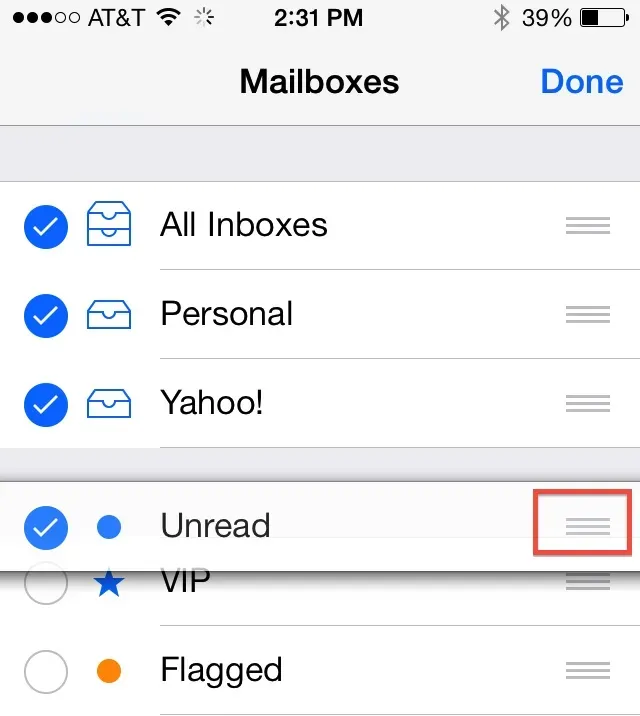



Lisa kommentaar